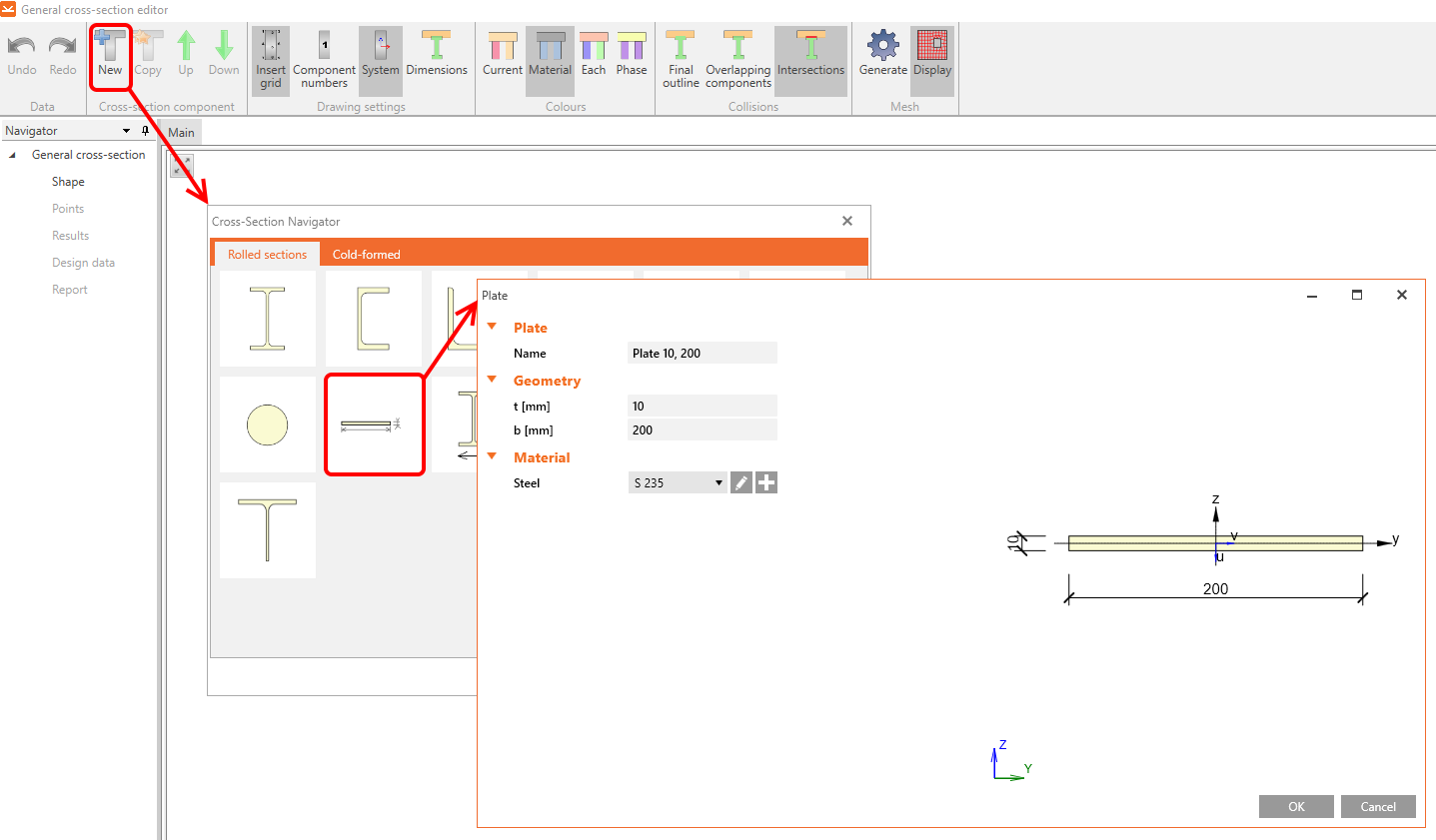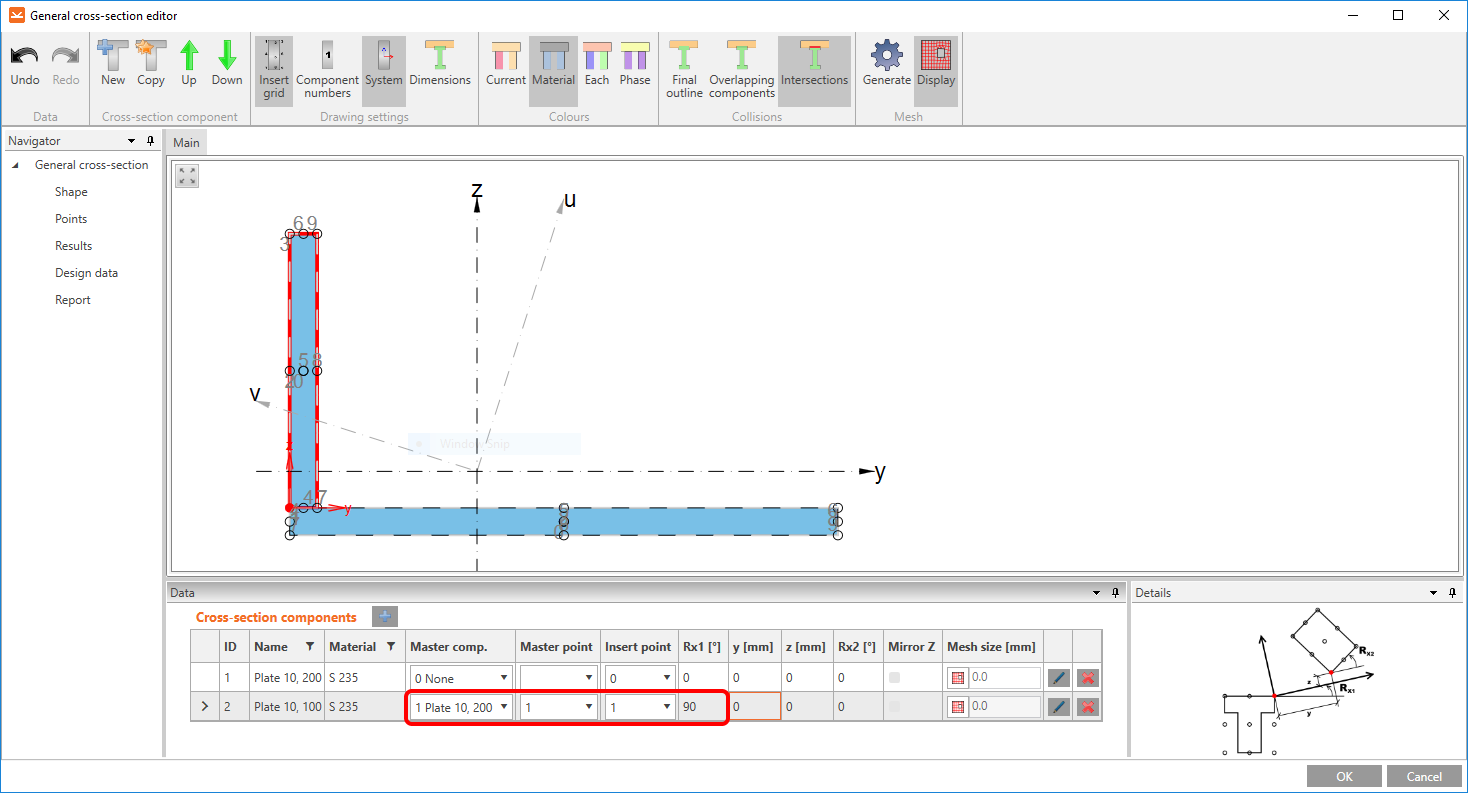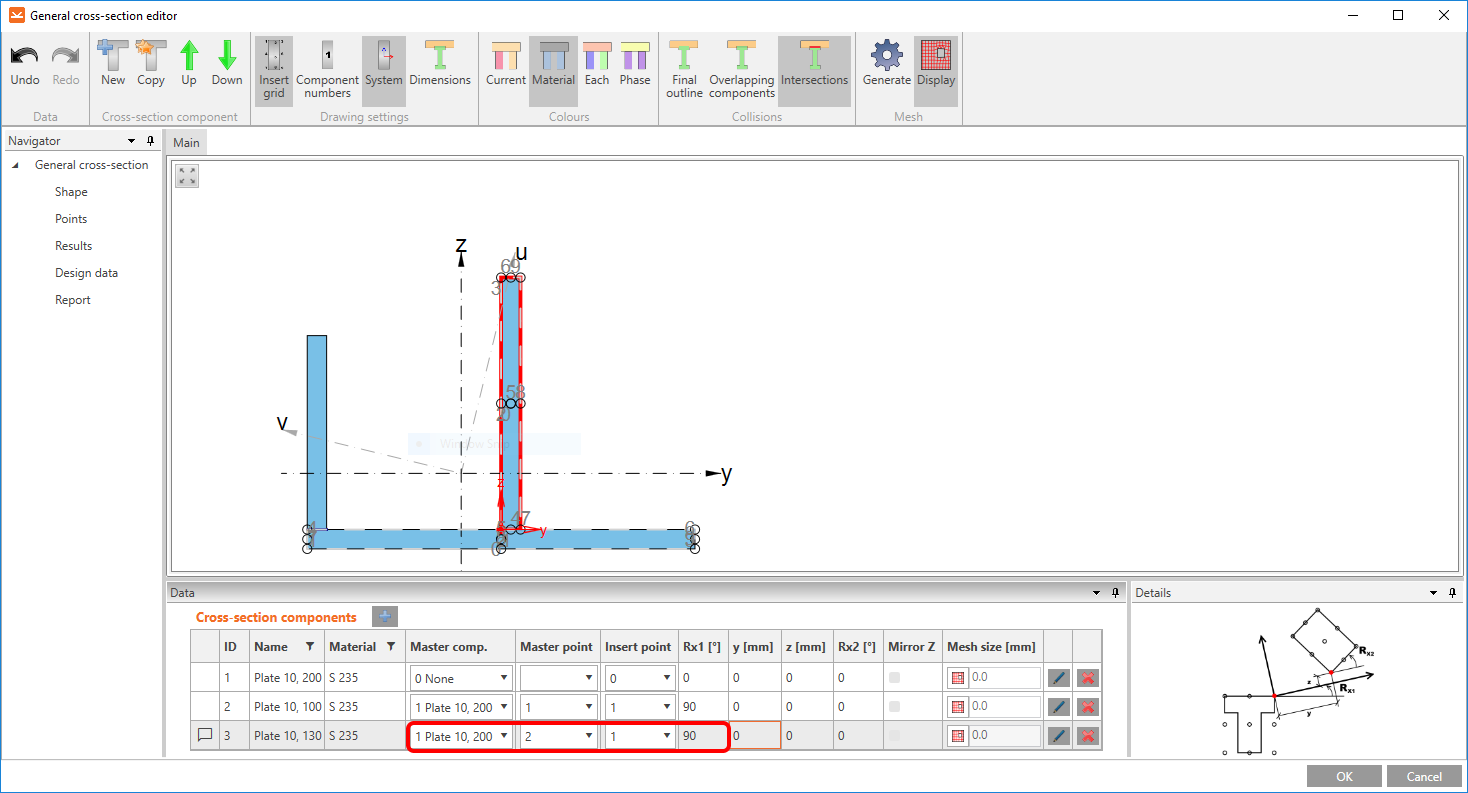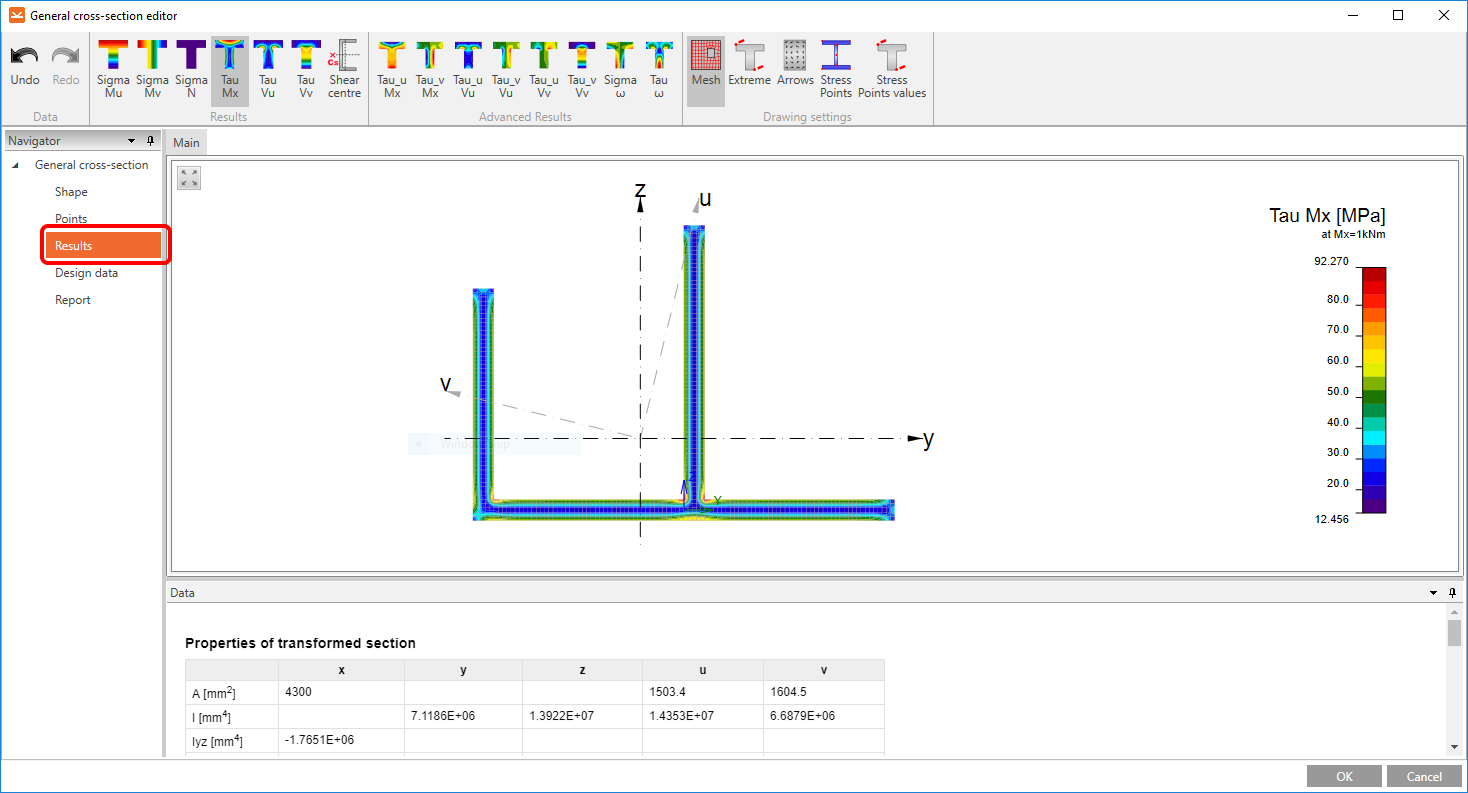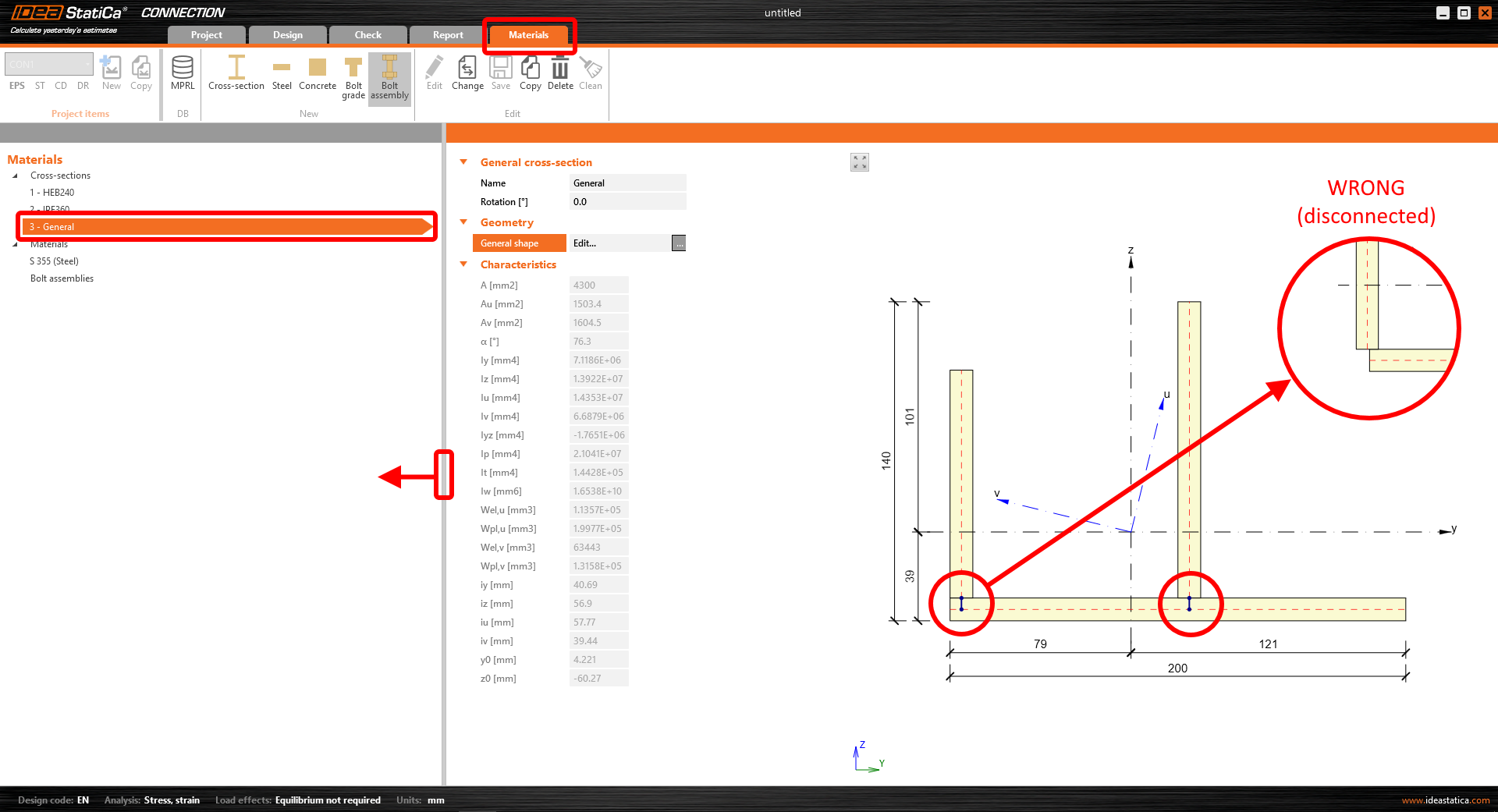So erstellen und verwenden Sie einen benutzerdefinierten Querschnitt
IDEA StatiCa bietet die Möglichkeit, einen eigenen Querschnitt zu erstellen, seine Eigenschaften zu analysieren und ihn in Ihrem Projekt als Teil einer Verbindung zu verwenden. Das Vorgehen ist wie folgt:
1. Klicken Sie in einem bereits erstellten Projekt in der oberen Gruppe auf das Tab Entwurf. Wählen Sie in der Liste der Bauteile dasjenige aus, dessen Querschnitt Sie ändern möchten.
2. Klicken Sie auf den Button +, um den Querschnitts-Navigator zu öffnen, und wählen Sie im Tab Geschweißt, kombiniert den allgemeinen Stahlquerschnitt aus.
3. Es öffnet sich ein neues Fenster, (Der allgemeine Querschnitts-Editor), in dem wir unseren benutzerdefinierten Querschnitt erstellen. Klicken Sie auf das Symbol Neu und wählen Sie Allgemeine Platte. Natürlich können Sie jeden Querschnitt aus der Bibliothek verwenden und kombinieren, um alles zu erstellen, was Sie wollen. Klicken Sie auf OK, um die ausgewählte Platte in den Editor einzufügen.
Hinweis zu Einfügepunkten:
Zum Ausrichten und Verbinden von Platten oder Querschnitten erstellt der Editor in allen Ecken eines Elements Einfügepunkte mit einer Indexnummer (1, 2, 3 ...). Wir können diese Zahlen verwenden, um das Element nach folgendem Prinzip an einer exakten Position zu platzieren: Mit Ausnahme des ersten Elements haben alle anderen eine Hauptkomponente (Das Bezugselement). Wenn ein zweites Element eingefügt wird, müssen drei Dinge definiert werden:
- Die Hauptkomponente,
- Der Punkt der Hauptkomponente (Hauptpunkt), an dem das eingefügte Element ausgerichtet wird
- Der Einfügepunkt des eingefügten Bauteils, der auf den Hauptpunkt ausgerichtet wird
Ohne Verschiebungen und Rotationen (y, z, Rx1, Rx2) liegt der Einfügepunkt exakt auf dem Hauptpunkt, weshalb die nachfolgenden Einstellungen zusätzlich vorgenommen werden
4. Wiederholen Sie Schritt 3, um eine zweite Platte einzufügen, und geben Sie ihr die gleichen Eigenschaften, wie sie das folgende Bild zeigt. Die Platte wird an der linken oberen Ecke der Hauptplatte ausgerichtet.
5. Wiederholen Sie Schritt 3, um die dritte Platte einzusetzen und ihr die gleichen Eigenschaften zu verleihen, wie sie das folgende Bild zeigt. Die Platte wird in der oberen Mitte der Hauptplatte ausgerichtet.
Wenn Sie die berechneten Eigenschaften eines Querschnitts anzeigen möchten, klicken Sie auf Menü auf der linken Seite.
Klicken Sie auf OK, um den Editor zu schließen und den Querschnitt in Ihr Modell einzufügen.
Und so sieht der fertige Querschnitt dann aus:
Wichtige Anmerkungen
Bitte beachten Sie folgende Aspekte:
Der allgemeine Querschnitts-Editor bietet die Berechnung der geometrischen Eigenschaften des Querschnitts mit numerischen Methoden an. Das hier angezeigte Netz entspricht jedoch nicht dem Netz, das während der Spannungs-Dehnungs-Analyse der belasteten Verbindung erstellt wurde. Daher können einige Spannungsergebnisse, die vom allgemeinen Querschnitts-Editor ausgegeben werden, von denen der STR-Analyse der Verbindung abweichen.
Überprüfen Sie außerdem immer die Kontinuität des zusammengesetzten Querschnitts, um sicherzustellen, dass alle Platten miteinander verschweißt sind. Gehen Sie dazu zu Materialien, wählen Sie den erstellten allgemeinen Querschnitt aus, ziehen Sie den vertikalen Trennrand nach links und zeigen Sie sich die Zeichnung des allgemeinen Querschnitts an. Achten Sie auf die kurzen dicken blauen Linien, die die einzelnen Platten verbinden. Diese Kopplungen stellen die Verbindung der entsprechenden Knoten des Verbindungsnetzes dar und können als Stumpfnähte betrachtet werden. Wenn die kurzen Linien nicht vorhanden sind, sind die Platten nicht verbunden.